プリンターステータスウィンドウ
プリンターステータスウィンドウは、プリンターの状態を確認したり、ユーティリティー機能の実行やプリンター本体の設定などを行うことができます。
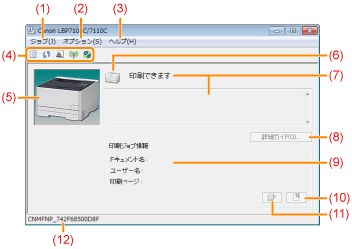
|
(1) [ジョブ]メニュー
|
印刷の中止やジョブの確認、印刷中に何らかの理由で停止したジョブの再開などを行うことができます。
|
||||||||
|
(2) [オプション]メニュー
|
ユーティリティー機能の実行やプリンター本体の設定などを行うことができます。
|
||||||||
|
(3) [ヘルプ]メニュー
|
ヘルプやバージョン情報を表示します。
|
||||||||
|
(4) ツールバー
|
[
|
 |
プリンターとコンピューターがネットワーク経由で通信できない場合、[
 ](リモートUI)はクリックできません。 ](リモートUI)はクリックできません。 |
(5) アニメーション領域
プリンターの状況をグラフィック表示します。印刷中は印刷の状況を、トラブルが起きたときはその状態を表示します。
(6) アイコン
プリンターの状態を表示します。
 |
印刷可能、またはスリープ中の状態です。
|
 |
トラブルを解決する必要がある状態です。
|
 |
プリンターと通信ができない状態です。
|
 |
サービスコールが発生している状態です。
|
(7) メッセージ領域
プリンターの状態を表すメッセージを表示します。
エラーが起きたときなどは、メッセージの下に補助情報(状況説明や対処方法など)が表示されます。
(8) [詳細ガイド]
メッセージの内容によっては、「詳細ガイド」を表示して、詳細な対処方法などを確認することができます。
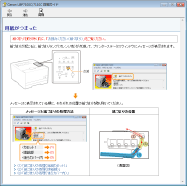
(9) ジョブ情報領域
ジョブに関する情報を表示します。
(10) [  ](印刷中止)
](印刷中止)
 ](印刷中止)
](印刷中止)現在印刷中のジョブを中止します。
(11) [  ](エラー復帰)
](エラー復帰)
 ](エラー復帰)
](エラー復帰)印刷中に何らかの理由でジョブが停止した場合、ジョブを再開することができます。
(12) [ステータスバー]
プリンターの接続先を表示します。
|
メモ
|
プリンターステータスウィンドウの各項目の詳細についてヘルプを参照してください。
「ヘルプの使いかた」
|
プリンターステータスウィンドウの表示方法
タスクトレイに表示されている[  ]をクリックして、プリンター名を選択します。
]をクリックして、プリンター名を選択します。
 ]をクリックして、プリンター名を選択します。
]をクリックして、プリンター名を選択します。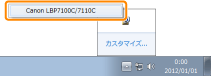
|
メモ
|
||
プリンタードライバーから表示するとき[ページ設定]ページなどにある[
 ](プリンターステータスウィンドウを表示する)をクリックします。 ](プリンターステータスウィンドウを表示する)をクリックします。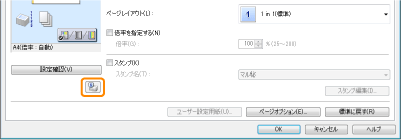 プリンターステータスウィンドウの自動表示について次の状態になったときは、自動的にプリンターステータスウィンドウが表示されます。
印刷時にエラーが発生したとき
印刷時に消耗品の交換時期が近づいたとき
印刷時に消耗品が寿命になったとき
|
 ](印刷キュー)
](印刷キュー) ](最新の情報に更新)
](最新の情報に更新) ](消耗品情報)
](消耗品情報) ](無線LAN状態)(LBP7110Cのみ)
](無線LAN状態)(LBP7110Cのみ)